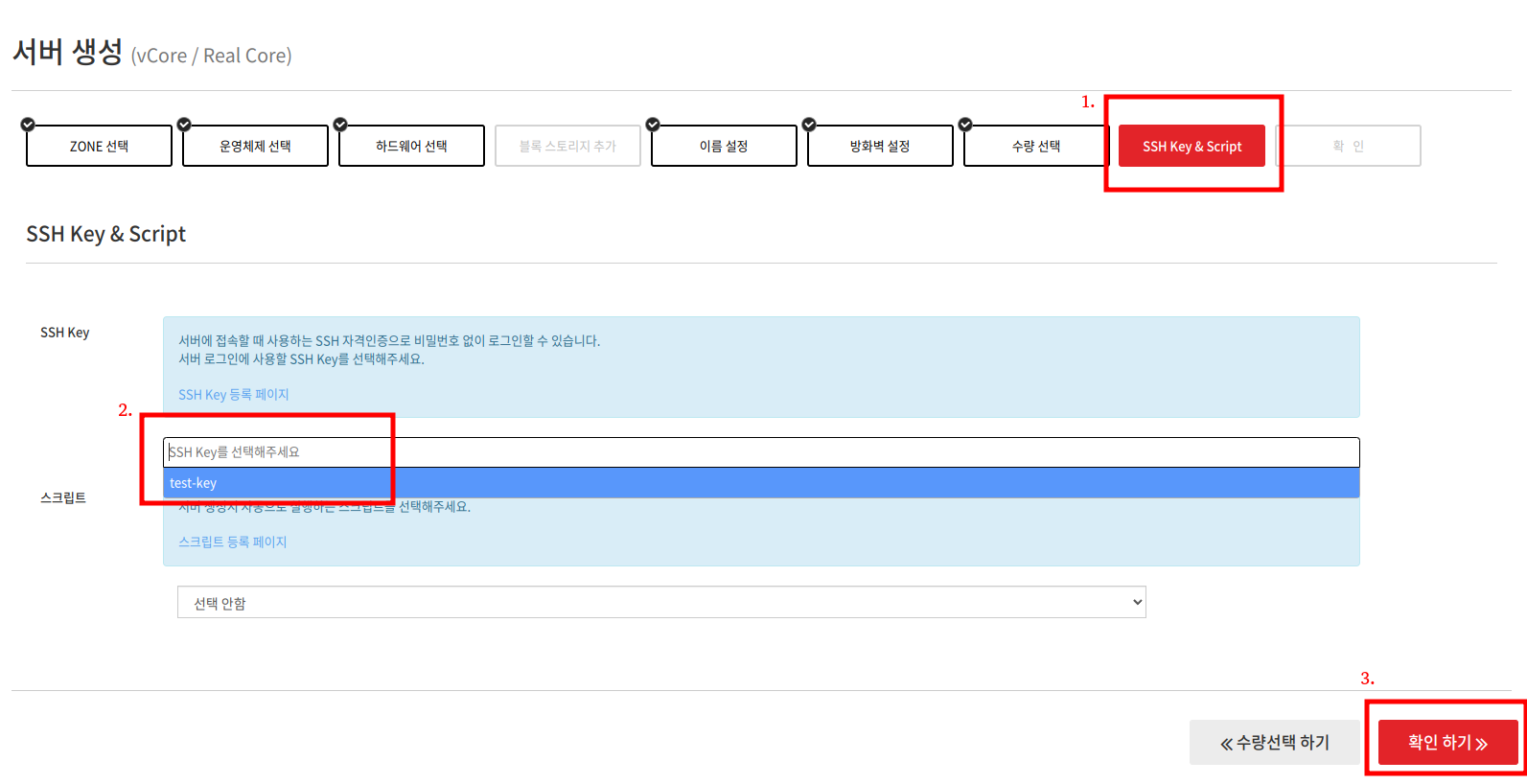SSH Key
가상 서버에서 사용할 수 있는 SSH Key 설정 가이드
Secure Shell(SSH) 프로토콜을 통해 원격 서버에 안전하게 접속하기 위해 사용하는 암호화된 키 쌍이며 공개 키(public key)와 개인 키(private key)로 이루어져 있습니다.
패스워드 대신 SSH 키를 사용하면, 원격 접속 시 보안을 크게 강화할 수 있으며, 자동화된 스크립트나 배포 작업에서도 비밀번호 입력 없이 빠르고 효율적으로 서버에 연결할 수 있습니다.
SSH 키 알고리즘 종류
Ed25519(권장)
-
타원 곡선 알고리즘의 최신 버전으로, 보안성과 성능을 동시에 고려하여 설계
-
빠르고 안전하며, 다른 키 유형보다 작은 크기
-
현대 SSH 사용 사례에서 가장 권장되는 키 유형.
-
매우 구형의 시스템에서는 호환X
RSA
-
가장 널리 사용되는 SSH 키 유형중 하나로, 공개 키 암호화 알고리즘 표준
-
높은 호환성, 안정성과 신뢰성이 검증된 알고리즘
-
높은 보안 요구로 인한 더 긴 키 길이 사용 시, 비트 크기↑ 성능↓
ECDSA
-
타원 곡선 암호화 알고리즘을 기반으로 한 SSH 키 유형, RSA와 비슷한 보안 수준을 더 작은 키 크기로 제공
-
RSA보다 더 작은 키 길이로 같은 보안성을 제공, 속도↑
-
일부 오래된 시스템이나 소프트웨어에서 호환X
SSH Key 생성
다음 내용은 각 운영체제 환경에서 SSH Key 생성에 관한 방법에 대해 제공합니다. 알맞은 환경에 따라 SSH Key를 생성한 후 공개 키는 서버의 ~/.ssh/authorized_keys 파일에 추가되어야 하며,
SSH Key를 생성해야하는 위치가 접속하려는 환경(PC 혹은서버)에서 키를 생성해야 합니다.
생성된 SSH Key는 매우 중요하고 민감한 정보이기에, 이를 안전한 위치에 저장(보관)하도록 하며 불필요한 복사본을 생성하지 않도록 주의하시기 바랍니다.
- Linux
- Windows
- 터미널을 열고 다음 명령어를 입력하도록 합니다. (권장되는 Ed25519 알고리즘을 예시로 작성되었습니다.)
# ssh-keygen -t ed25519
ex) ssh-keygen -t ed25519 -C "your_email@example.com"
-t key_type (생성될 키의 ��종류 / 암호화 알고리즘)
키 생성에 사용되는 알고리즘을 지정합니다. 가능한 값은 "rsa", "dsa", and "ecdsa" 입니다.
- C comment (생성되는 키에 대한 설명을 입력)
시스템이나 사용자를 식별하는 용도로 사용
-
명령어 실행 후, 다음과 같이 SSH Key를 저장할 경로를 묻는 메시지가 나타납니다. 기본 경로는 ~/.ssh/id_ed25519이며, 다른 경로를 원한다면 직접 경로를 입력할 수 있습니다.
여기서는 키 생성시 ed25519 알고리즘을 사용하였으며 -C 옵션을 사용하여 comment를 자신의 이메일로 대체하여 입력하였습니다.
-
저장 경로를 설정한 후, 비밀번호(passphrase)를 설정할 지 묻습니다. 보안을 강화하기 위해 비밀번호를 설정 할 수 있으며. 비밀번호 없이 사용을 원하실 경우 그대로 Enter 키를 누르도록 합니다.

-
다음 메시지에 대해 모두 입력을 완료 했다면, SSH Key가 생성이 됩니다.
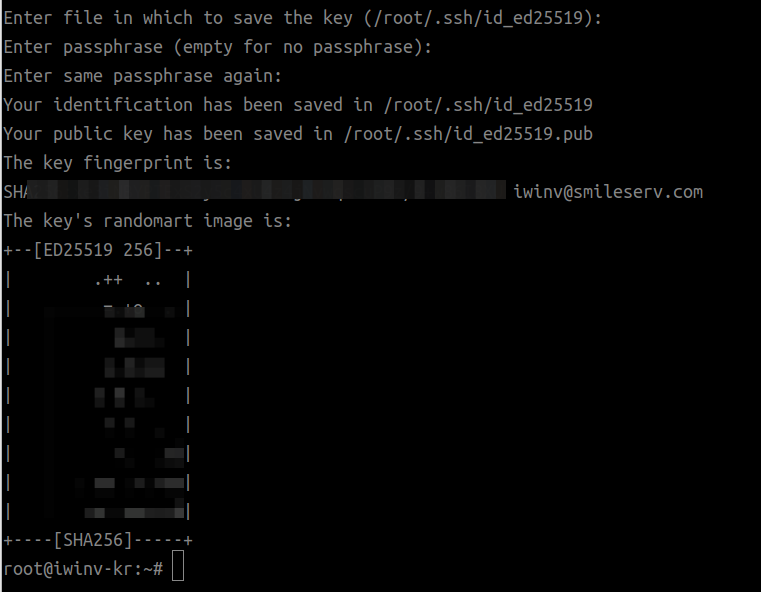
-
다음 경로에서 SSH Key 내용을 확인 하실 수 있습니다.
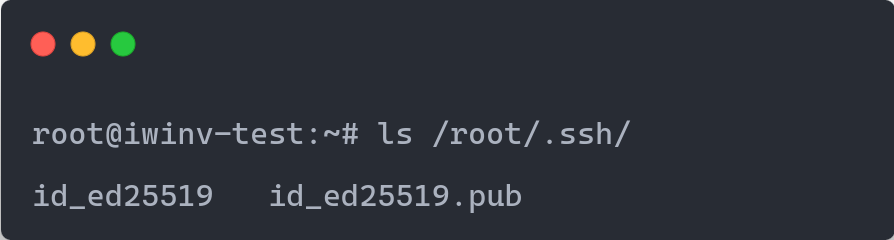
- 먼저 Windows에서 powershell을 검색하여 실행하도록 합니다.
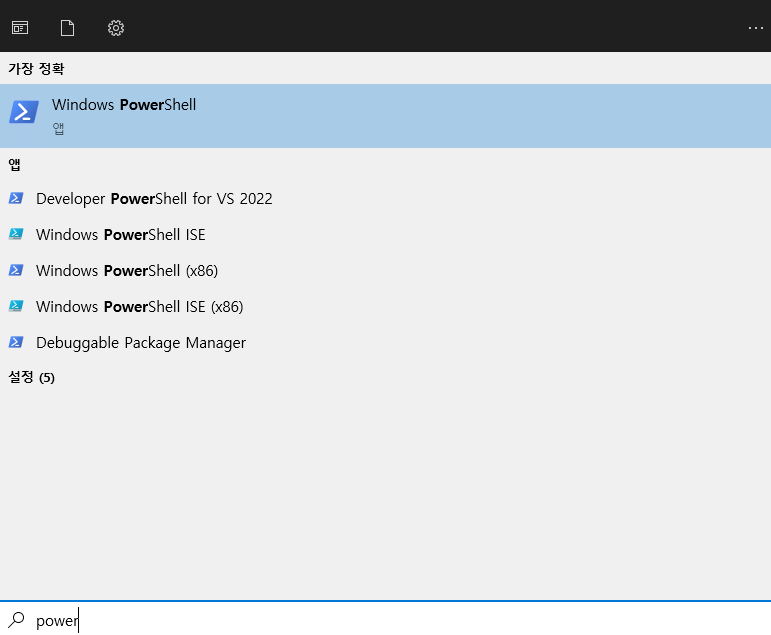
- powershell을 실행 한 뒤, Linux와 동일하게 SSH Key를 생성하는 다음 명령어를 입력하도록 합니다.
# ssh-keygen -t ed25519
ex) ssh-keygen -t ed25519 -C "your_email@example.com"
- SSH Key의 경로를 설정하는 문구와 비밀번호를 설정하는 문구에서 설정이 필요하다면 직접 지정할 수 있으며, ENTER 키를 누를경우 기본값으로 지정되게 됩니다.
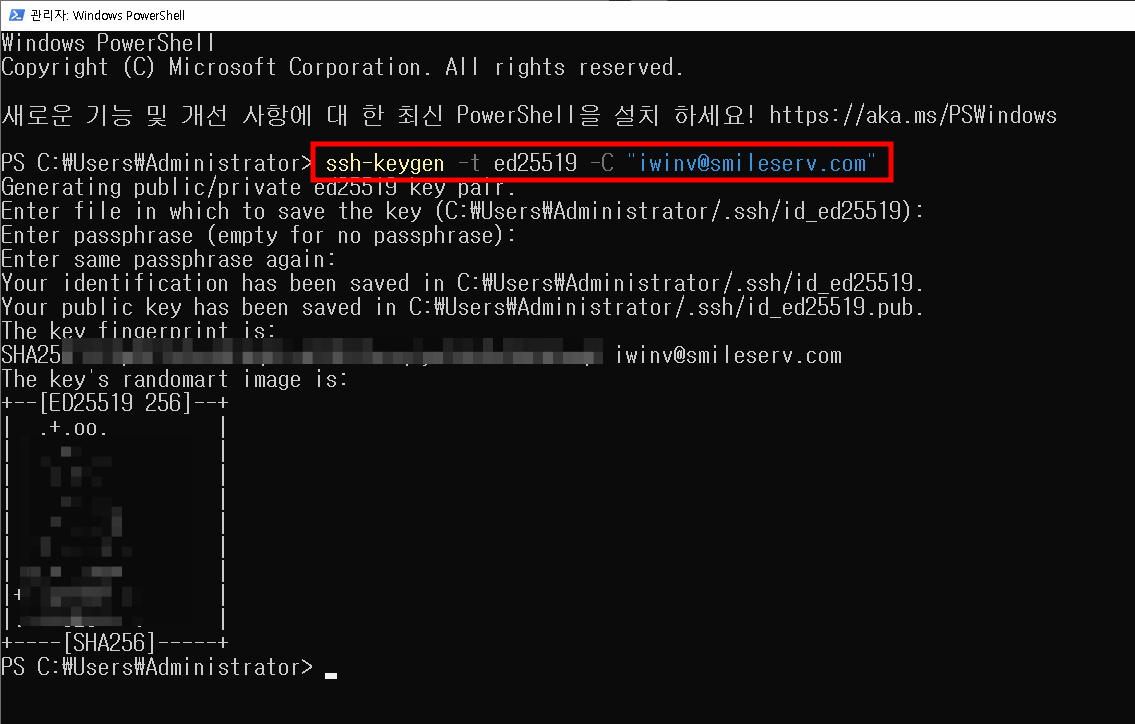
관리 콘솔 SSH Key 등록
iwinv 페이지에 SSH Key를 등록하여 이를 효율적으로 관리할 수 있도록 합니다.
현재 사용하고 있는 키를 등록하는 방법은 다음과 같습니다. (SSH Key가 없을 경우, 생성방법은 2번을 참고해주시기 바랍니다.)
- iwinv console 페이지에 접속 후 오른쪽 상단에
내 정보 관리를 클릭하여 접속 합니다.
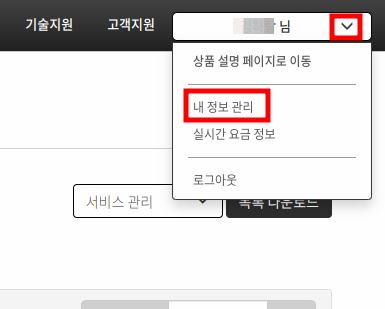
- 좌측 메뉴에서
인증 관리>SSH Key 관리를 클릭합니다.
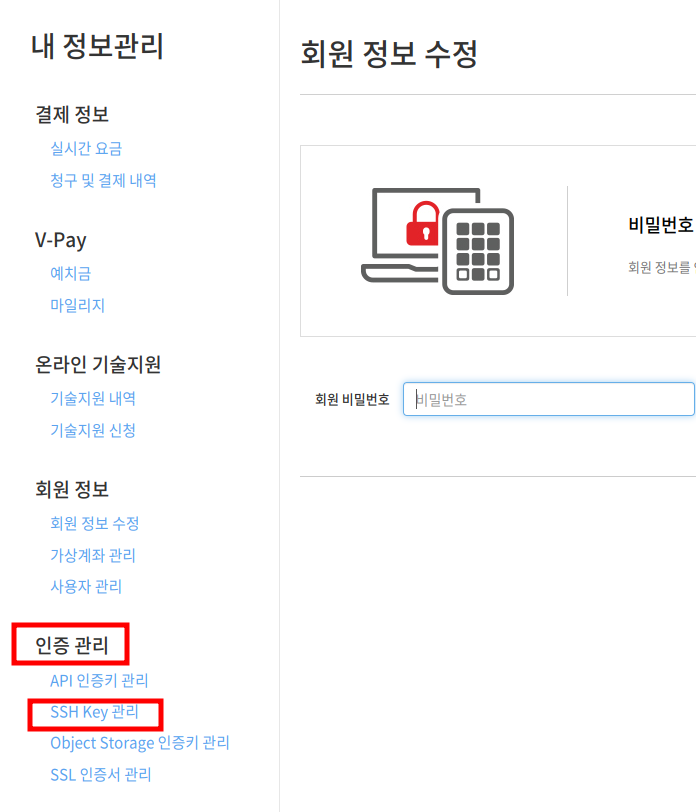
- 다음 화면에서
신규 SSH Key 등록하기버튼을 클릭합니다.
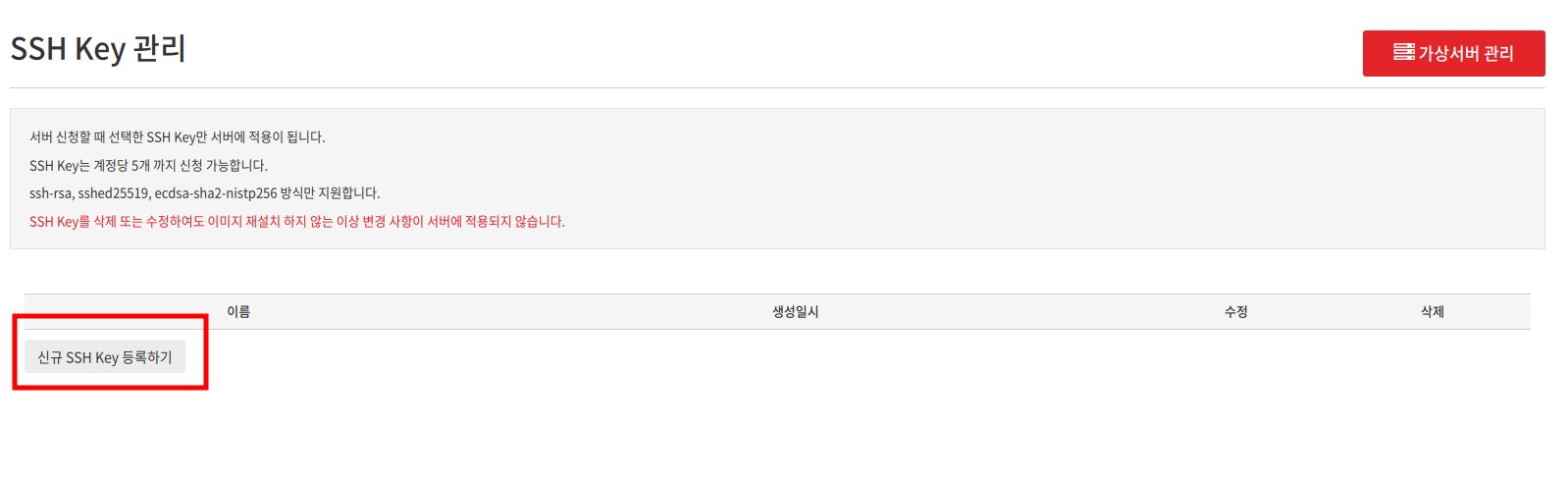
- 위에서 생성한 SSH Key의 정보를 다음과 같이 입력하도록 합니다. 해당 키의 정보 값은 id_xxx.pub 파일을 참고하도록 합니다.
[ 운영체제 별 SSH Key 경로 ]
Linux : /root/.ssh/
Windows : C:\Users\Administrator\.ssh
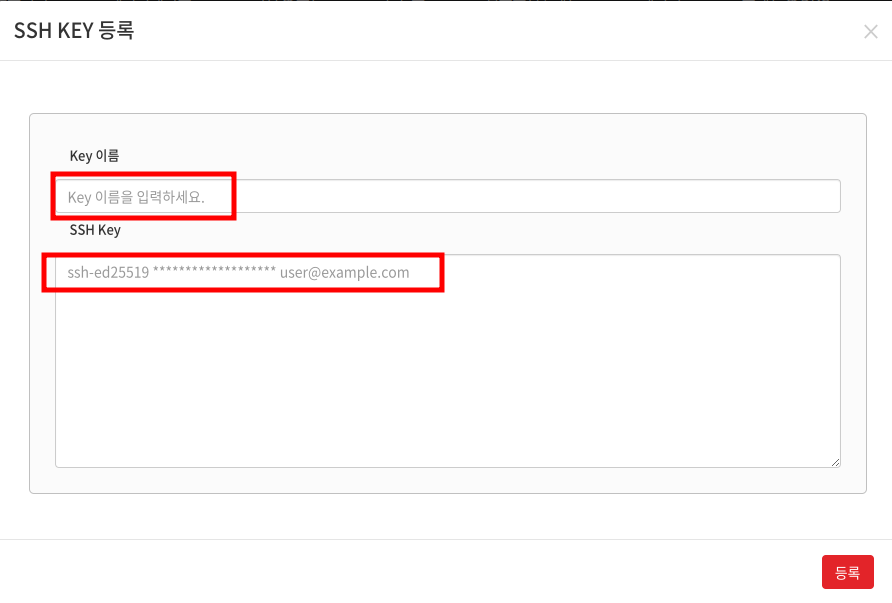
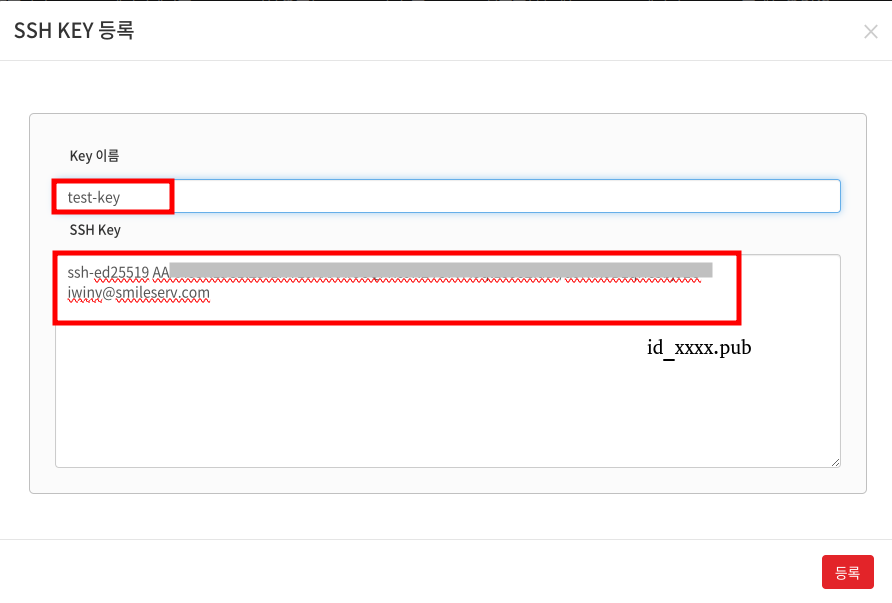
5. SSH Key 등록 완료 후, 서버 생성 시 등록했던 키를 선택하여 서버를 생성 할 수 있습니다.